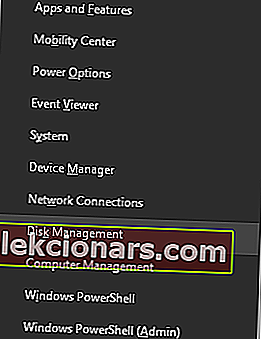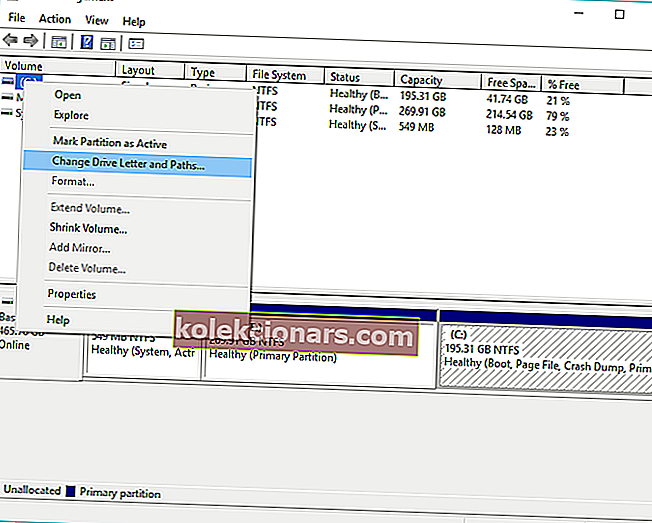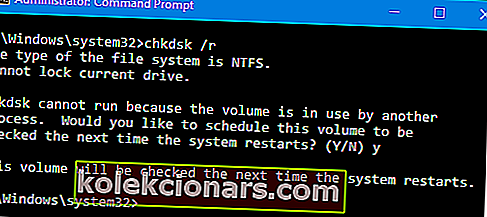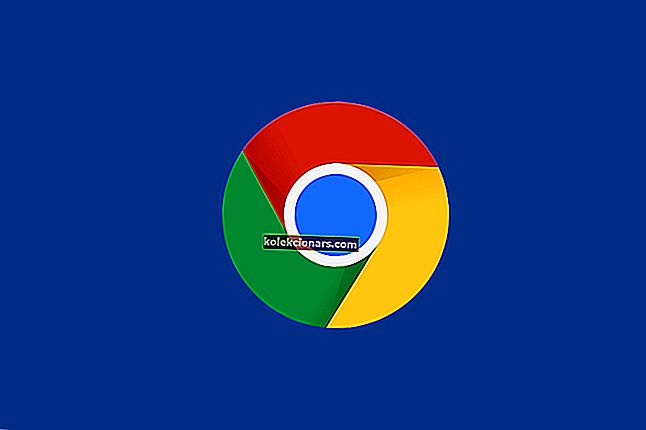Noen ganger kan du plutselig motta Windows kan ikke få tilgang til diskfeilen. Vanligvis er denne typen feil assosiert med Windows Utforsker, men det kan være forårsaket av feil operasjoner, skadelig programvare eller til og med en feil strømtilkobling. Det er imidlertid en måte å løse dette problemet på.
Hvordan kan jeg fikse Windows kan ikke få tilgang til diskens USB-stasjonsfeil?
- Sjekk stasjonstilkoblingen
- Endre stasjonsbokstaven
- Kjør sjekkdisken i ledeteksten
1. Kontroller stasjonstilkoblingen
Først og fremst må du sørge for at alle kabler er riktig koblet mellom lagringsenhetene og datamaskinen. Hvis du bruker eksterne harddisker, kan du koble fra disken eller prøve en annen kabel på en annen USB-port.
Deretter bør du starte datamaskinen på nytt. Hvis dette ikke fungerte, bør du prøve å koble lagringsenheten til andre maskiner.
2. Endre stasjonsbokstaven
Noen ganger kan du fikse Windows kan ikke få tilgang til diskfeilen, bare ved å endre harddisken på harddisken kan noen ganger løse dette problemet.
- Trykk på Windows + X for å åpne Win + X-menyen.
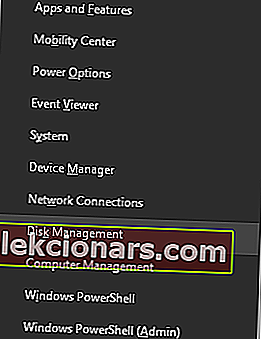
- Klikk på Diskbehandling .
- I vinduet Diskbehandling finner du en liste over stasjoner som er tilknyttet systemet ditt. Velg harddisken din fra listen og høyreklikk på den.
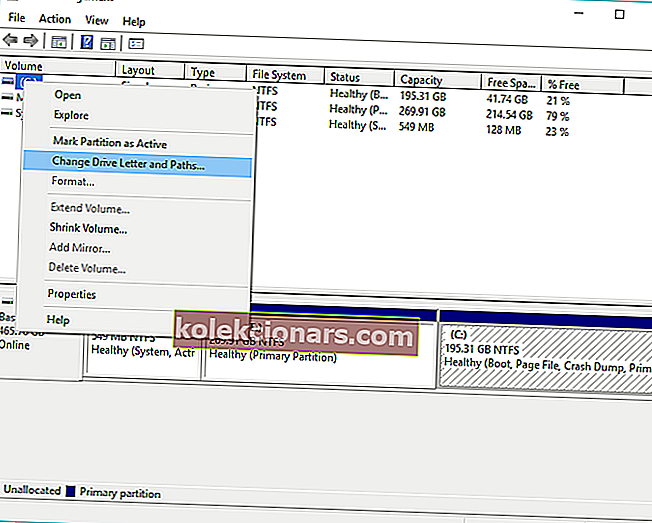
- Klikk på Endre stasjonsbokstav og stier.
- Klikk deretter på bokstaven som for øyeblikket er tilknyttet stasjonen din, og klikk deretter på Endre.
- Velg en ny stasjonsbokstav fra rullegardinmenyen og klikk.
- Etter at du har fullført dette, start maskinen på nytt.
3. Kjør sjekkdisken i ledeteksten
Hvis du fortsatt har Windows ikke får tilgang til diskfeilen, kan det være lurt å prøve å bruke chkdsk-skanning. Men husk at hvis chkdsk prøver å reparere dårlige sektorer, kan data på stasjonen gå tapt.
- Klikk på Start-knappen og klikk på Programmer og tilbehør , høyreklikk deretter Kommandoprompt og velg Kjør som administrator .
- Skriv kommandoen stasjonsbokstaven i ledeteksten og trykk Enter .
- Skriv chkdsk / r og trykk Enter (i tilfelle du blir bedt om å demontere og planlegge chkdsk ved neste omstart, trykk Y og trykk enter).
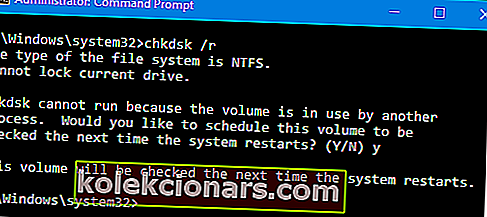
- Start datamaskinen på nytt.
- Du er klar.
Hint
Hvis du frykter å miste verdifulle data, anbefaler vi å sikkerhetskopiere data eller til og med utføre datarekonverteringsløsninger.
Husk alltid at følgende problemer kan påvirke stasjonen din, hvis den ikke er tilgjengelig:
- Skadelig programvare fjerner stasjonsbokstaven.
- Systemet tildeler ikke bokstaver for noen spesielle partisjoner, for eksempel systemreservert partisjon.
- Brukere fjerner stasjonsbokstaven ved en feiltakelse.
Vi håper du klarte å fikse Windows, har ikke tilgang til diskfeilen ved å bruke en av løsningene våre. I mellomtiden kan du gi oss beskjed om hvilke problemer du har opplevd med diskstasjonen.
RELATERTE STORIER FOR Å KONTROLLERE:
- 14 beste HDD helsesjekkprogramvare for PC-brukere
- Hvordan fikse fatale feil på eksterne harddisker for godt
- Windows klarte ikke å reparere stasjonen: Hvordan kan jeg fikse det?